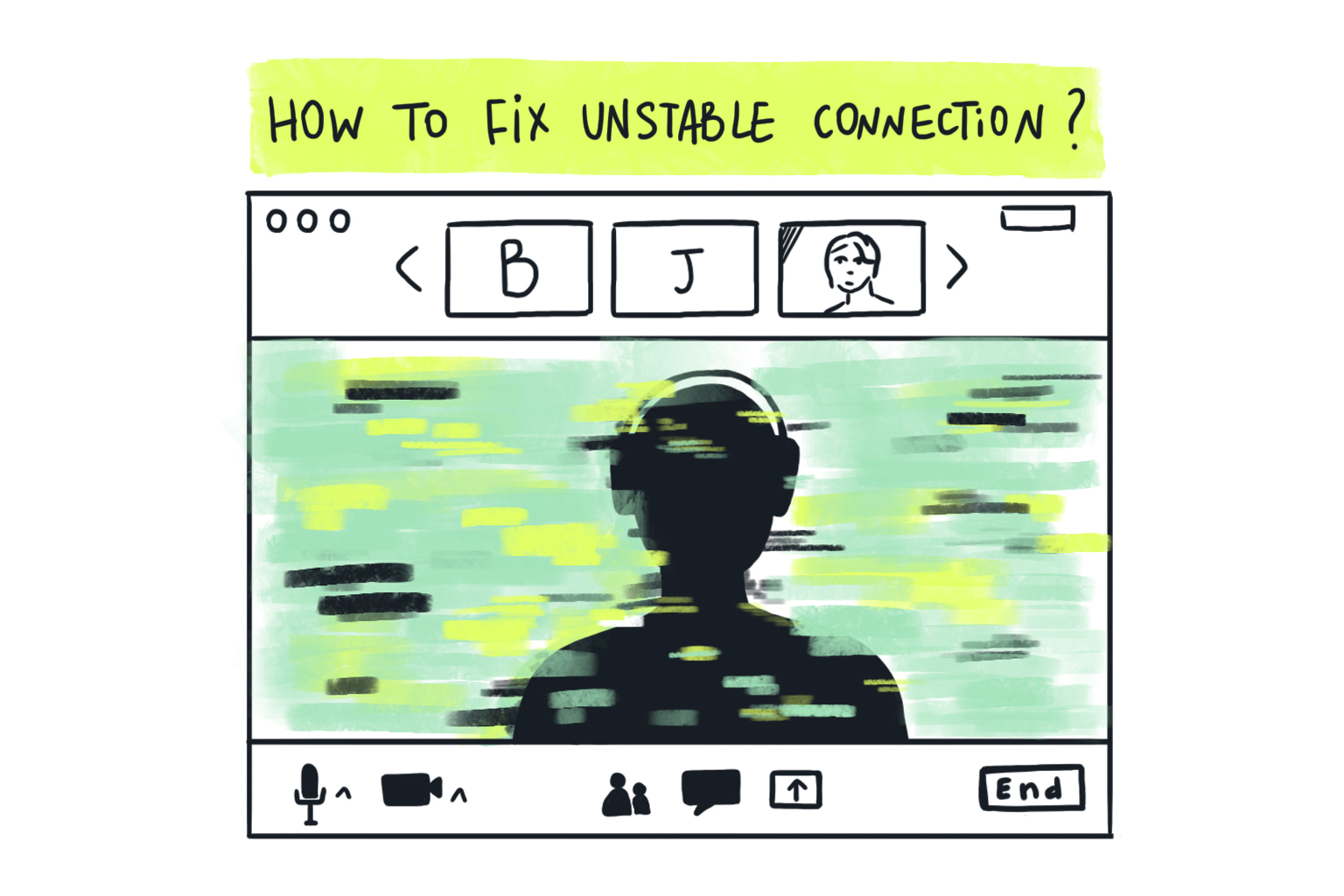
når Internett fungerer uten hitch, stopper du sjelden å tenke på hvor komplisert det egentlig er. Det er bare når du prøver å finne ut hvorfor Internett holder kutte ut når du innser hvor mye av en flokete rot det egentlig er. For å gjøre denne opplevelsen så smertefull som mulig, er det noen råd om hvordan du finner årsaken bak en feilforbindelse og hvordan du kan øke internett, slik at du kan få det du betaler for.
Hvorfor Fortsetter Internett Å Falle?
Internett-tilkoblingen oppnås ved det komplekse arrangementet av maskinvare og programvare. I de fleste tilfeller er det nok for bare en av koblingene i denne kjeden å bryte for å kutte deg av fra nettverket. Så, hvis du håpet på et enkelt klart svar-vil du bli skuffet. I virkeligheten, det er flere mulige årsaker Internett holder slippe, så isolerer problemet kan ta litt tid og krefter. Nedenfor er en liste over de mest sannsynlige årsakene.
Ruterfeil
den mest frustrerende delen av å fikse ustabilt Internett er forvirrende internett-signalet du får fra leverandøren din med det enhetene dine mottar Via Wi-Fi. Den viktigste skyldige her er ruteren-et utstyr som deler forbindelsen mellom alle enhetene dine. Dette kan gjøres over kabel, selv om trådløs tilkobling er langt mer vanlig. Det første røde flagget som peker i denne retningen er Når Internett holder frakobling på den bærbare datamaskinen, men fungerer helt fint på en smart TV på samme nettverk. Det er imidlertid også mulig å observere en ustabil Internett-tilkobling på alle enheter. Her er hvorfor det kan skje:
- Feil maskinvare: ruteren er feil
- Feil tilkobling: ruteren har problemer med å koble Til Internett
- Svakt signal: ruteren er for langt fra enheten
- radiointerferens: Tilkoblingen er fastkjørt av en annen kilde
- Programvareproblemer: ruteren er ikke optimalt konfigurert
I Noen av de ovennevnte Er Internett sannsynligvis bra – det er utstyret som lar deg ned, noe som betyr at problemet må løses lokalt.
Enhetskonfigurasjon
En annen mulig årsak Til At internett-tilkoblingen din er ustabil på grunn av måten den bærbare datamaskinen er konfigurert på. Mer spesifikt, som en del av strømstyringspolicyer, vil det slå av noen tjenester for å forlenge batterilevetiden. Telefoner er enda mer utsatt for dette problemet, da hver leverandør har sin egen oppfatning av hvordan strøm skal styres og vil tilpasse operativsystemene tilsvarende.
en enkel måte å fortelle om du har å gjøre med et strømstyringsproblem, er å legge merke til når problemet oppstår: Hvis Du fortsetter å miste Internett-tilkobling mens du aktivt bruker enheten, bør du sannsynligvis se andre steder – Samlet sett kan strømsparing være en god ide for noen scenarier der tilgang til uttak er knappe, og hvert eneste minutt teller. Men for et hjemmeoppsett gjør dette svært liten forskjell – faktisk gir det mer skade enn godt, så vurder å deaktivere det.
Overbelastet Kanal
En annen ting å holde styr på når du arbeider med ustabilt Internett er tett nettverk. Det kan se ut som det mest trivielle å få øye på – det var jo du som startet den 20 Gb-nedlastingen i utgangspunktet, så du vet når du kan forvente en nedgang. Noen aktiviteter, for eksempel peer-to-peer-opplastinger, kan imidlertid spise opp en del båndbredde mens de bor i bakgrunnen. Eller kanskje din spillkonsoll bare bestemte seg for å hente den store oppdateringen du har forsinket i flere uker. Slike problemer er irriterende, men midlertidige og vil løse seg selv.
alternativt kan visse programvare kommunisere Med Internett slik at det ikke involverer mye data, men understreker forbindelsen på grunn av forespørselsfrekvensen. Dette kan faktisk være en smerte å finne, som ulike overvåkingsverktøy vil behandle slike aktiviteter annerledes. I dag kan et typisk smart hjem ha en mengde WiFi-enheter som kan overvelde nettverket når det ikke er konfigurert riktig. Heldigvis, når de er funnet, kan de løses ved å følge instruksjonene på nettet.
Skadelig Programvare
for å være rettferdig, virus, som ofte skylden for ustabil internett-tilkobling, er ikke blant utbredte årsaker. Likevel, når alt annet er utelukket, er dette alternativet verdt å vurdere. Malware kan kutte deg av nettverket på to måter. For det første kan det skade drivere eller andre kritiske deler av systemet som er ansvarlig for tilkobling, noe som gjør det til et programvareproblem. Noen ganger kan det også lure deg til å tro At Internett holder slippe å gjøre deg laste ned og installere en annen malware forkledd som en kur.
alternativt kan malware bosette seg i systemet ditt og bruke tilkoblingen til egne formål, som å infisere andre maskiner eller gruvekryptovaluta. I dette tilfellet vil den bærbare datamaskinen miste internett-tilkobling hvert par minutter. Dette scenariet er nærmere problemet overbelastet kanal og kan diagnostiseres og løses på samme måte-ved å fjerne den ekstra belastningen.
Forvirrende Zoom Internett-Tilkobling Advarsel
en ting som fortjener en egen omtale er håndtering av dårlig tilkobling av forskjellige apps. Det mest kjente eksemplet for mange lesere ville være advarselen «Internett-tilkoblingen din er ustabil» som Vises Av Zoom eller lignende videosamtaletjenester. Av og til vil man til og med ha sin samtaleøkt frakoblet til tross for at nettleseren fortsatt ikke har problemer med å laste inn sider.
årsaken til denne rare Schrodinger-situasjonen der Internett er død og levende samtidig, er forskjellen i tilkoblingskrav. Real-time media broadcast er mye mer utsatt for en nedgang enn nettsider, som kan lastes inn i flere forsøk. Videre vil noen applikasjoner, som on-demand video streaming, prioritere båndbredde over stabilitet, så de ville ikke ha noe imot Om Internett kutter ut i noen sekunder.
for å gjøre saken enda mer komplisert, kan noe programvare være følsomt for andre problemer, for eksempel høy CPU-bruk, og vil feilaktig rapportere Internett-kvaliteten som roten til problemet. Med andre ord kan du ende opp med apper som fortsetter å rapportere ustabil tilkobling til tross for at alt annet fungerer som en sjarm.
Slik Løser Du Ustabil Internett-Tilkobling
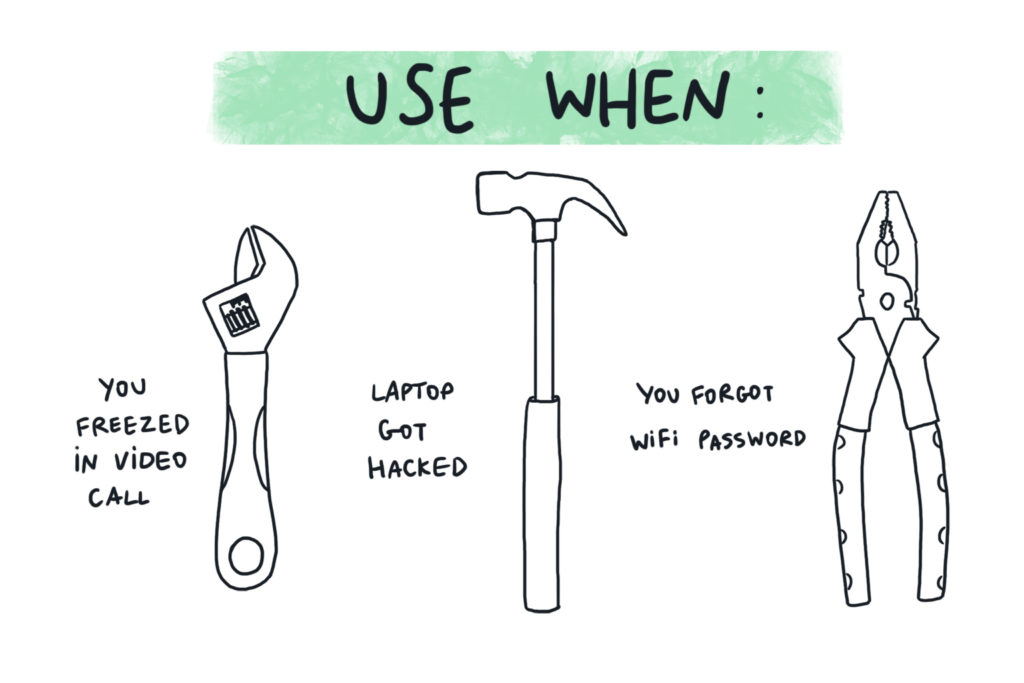
fordi det er så mange mulige årsaker til ustabil Internett-tilkobling, kan det ta litt arbeid å fikse problemet. Her er en sjekkliste som dekker alle viktige trinn-nok til å komme deg gjennom de vanligste problemene.
Finn Den Svakeste Lenken
som nevnt ovenfor er det en hel forsyningskjede som kobler deg til nettet, så det logiske første skrittet ville være å finne hvilken som er feil. Den typiske listen over mistenkte, fra nærmeste, ser slik ut:
- Mottaksenhet
- WiFi-ruter
- Kabler
- Radiosignal
- Modem
- ISP
avhengig av oppsettet ditt, kan rutinekontrollen innebære forskjellige trinn. For eksempel, hvis du har flere enheter koblet til samme ruter, ser du at noen jobber, men ikke andre skal allerede peke i riktig retning. Andre ganger må du kanskje koble den bærbare datamaskinen via Ethernet i stedet For WiFi. Hvis bare trådløst Internett fortsetter å falle – det er radiosignalet du må se på. Til slutt, når BÅDE ET USB-modem for bærbar pc og en kabelforbindelse utfører like dårlig-kanskje servicekvaliteten er feil.
Hold Alt Oppdatert
det er nesten umulig å finne en artikkel om et digitalt problem som ikke ville foreslå å oppdatere datamaskinens drivere. Likevel er det fortsatt mange enheter som kjører på eldre programvare, noe som introduserer noen problemer. For å gjøre saken verre, er noen av disse enhetene, som eldre WiFi-rutere, ganske vanskelig å oppdatere. Likevel, å gå gjennom stresset er vel verdt det, da utdatert fastvare kan være grunnen Til At Internett fortsetter å falle.
Hold Tilkoblingen I Sjakk
en annen nyttig praksis overvåker internett-tilkoblingen din. Det er ingen mangel på verktøy for nettverksovervåking, så det er alltid mulig å finne noe som passer dine behov. Dette vil ikke bare hjelpe deg å forstå problemene med tilkobling, men kan faktisk avsløre noe som gikk under radaren, som malware som spiser opp båndbredden din.
Les Liten Skrift
hvis du har gått gjennom alle mulige årsaker og fortsatt mister Internett-tilkoblingen, kan disse problemene være en del av kontrakten med tjenesteleverandøren. Internett-leverandører må balansere belastningen på infrastrukturen, og noen av tiltakene de bruker er mindre rettferdige enn andre. Den mest kontroversielle metoden er gasspjeld-senker internetthastighetene under visse forhold. Disse forholdene er vanligvis skjult dypt inne i kontrakt avtaler og noen ganger føre til absolutt inane resultater som kutte tilkobling av brannvesen under en skogbrann respons.
Slik Øker Du Internetthastigheten
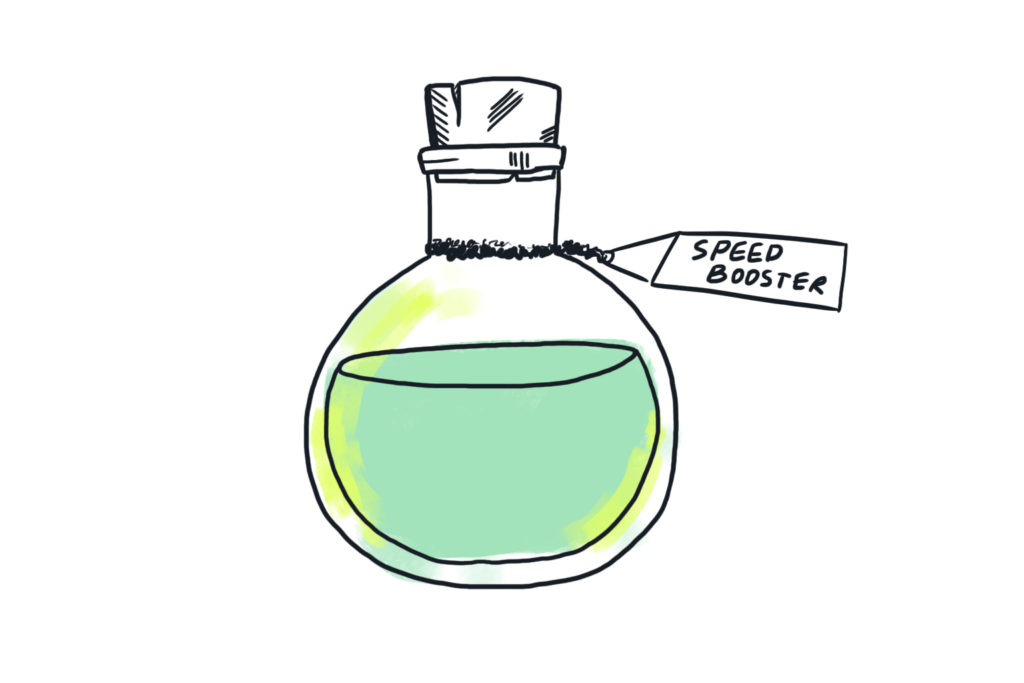
Når Du har oppnådd en stabil internettforbindelse, kan du prøve å gå et skritt videre ved å gjøre det enda raskere. Nedenfor er noen tips om hvordan du kan øke din internett-tilkobling:
- Hold nettverket ditt magert ved å koble fra gadgets du ikke trenger og slå av ubrukte skytjenester.
- Bytt til kabel-selv den beste WiFi-modemforbindelsen kan ikke holde tritt med en god GAMMEL USB-kabel, som du kan bruke til kritiske operasjoner som en viktig samtale.
- Prøv Annet Utstyr: et moderne 4G USB-modem kan noen ganger overgå en kabelforbindelse, så gi det en tur hvis du har en rundt.
- Sørg for full WiFi-dekning, enten ved å flytte enhetene nærmere ruteren eller ved å bruke en signalforsterker som utvider WiFi-rekkevidden.
- Vurder EN VPN-noen Internett-Leverandører struper Internettbåndbredden selektivt basert på hva du gjør; bruk av et virtuelt privat nettverk kan forhindre dette ved å skjule aktivitetene dine.
Innpakning
Internett er langt mer tilgjengelig nå enn det var bare et tiår siden, men å fikse problemer har blitt bare litt enklere. Noe så trivielt som å finne årsaken bak en ustabil tilkobling kan ta mye fikling. Noen av problemene kan håndteres ved å bytte til moderne løsninger som bærbare USB-modemer. Likevel, å være i kontroll over Internett er fortsatt en verdig tid investering og vil spare deg fra ubehagelige overraskelser.
alle illustrasjoner er laget Av Lucy Ivanova, En Kreativ Sjef I nect.
